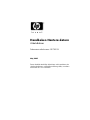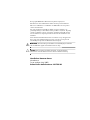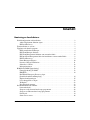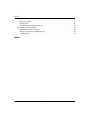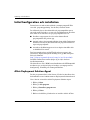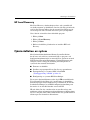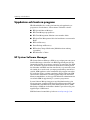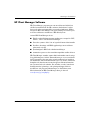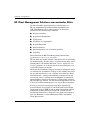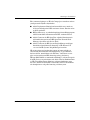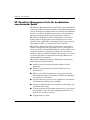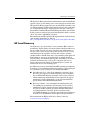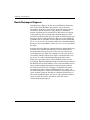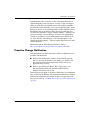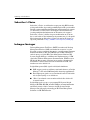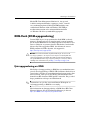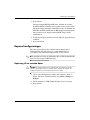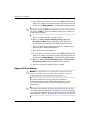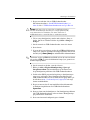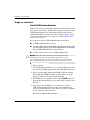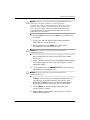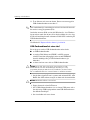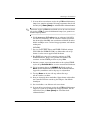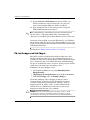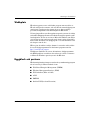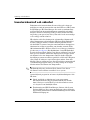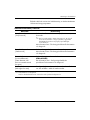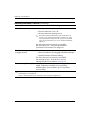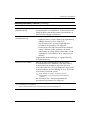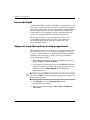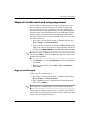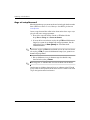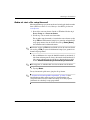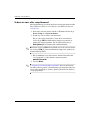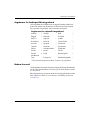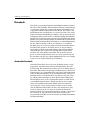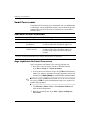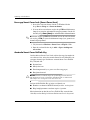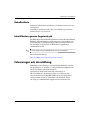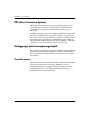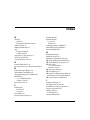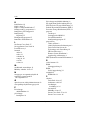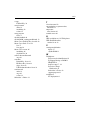Handboken Hantera datorn
Arbetsdatorer
Dokumentets artikelnummer: 391759-101
Maj 2005
Denna handbok innehåller definitioner och instruktioner för
säkerhetsfunktioner och Intelligent Manageability som finns
förinstallerade i vissa modeller.

© Copyright 2005 Hewlett-Packard Development Company, L.P.
Informationen i detta dokument kan ändras utan föregående meddelande.
Microsoft och Windows är varumärken som tillhör Microsoft Corporation
i USA och andra länder.
Det enda garantiansvaret för HPs produkter och tjänster framgår av de
garantibegränsningar som medföljer sådana produkter och tjänster. Ingenting
i denna text skall anses utgöra ett ytterligare garantiåtaganden. HP ansvarar
inte för tekniska fel, redigeringsfel eller för material som utelämnats i detta
dokument.
Detta dokument innehåller information som omfattas av lag om upphovsrätt.
Ingen del av detta dokument får kopieras eller reproduceras i någon form
utan skriftligt medgivande från Hewlett-Packard Company.
Å
VARNING: Den här texten ger information om att allvarliga personskador
eller dödsfall kan uppstå om instruktionerna inte följs.
Ä
SE UPP! Den här texten innehåller varningar om att utrustningen
kan förstöras eller information förloras om inte instruktionerna följs.
Handboken Hantera datorn
Arbetsdatorer
Första upplagan (Maj 2005)
Dokumentets artikelnummer: 391759-101

Handboken Hantera datorn www.hp.com iii
Innehåll
Hantering av bordsdatorer
Initial konfiguration och installation . . . . . . . . . . . . . . . . . . . . . . . . . . . . . . . . . . . . . . . . . 2
Altiris Deployment Solution Agent . . . . . . . . . . . . . . . . . . . . . . . . . . . . . . . . . . . . . . 2
HP Local Recovery. . . . . . . . . . . . . . . . . . . . . . . . . . . . . . . . . . . . . . . . . . . . . . . . . . . 3
Fjärrinstallation av system. . . . . . . . . . . . . . . . . . . . . . . . . . . . . . . . . . . . . . . . . . . . . . . . . 3
Uppdatera och hantera program . . . . . . . . . . . . . . . . . . . . . . . . . . . . . . . . . . . . . . . . . . . . 4
HP System Software Manager . . . . . . . . . . . . . . . . . . . . . . . . . . . . . . . . . . . . . . . . . . 4
HP Client Manager Software . . . . . . . . . . . . . . . . . . . . . . . . . . . . . . . . . . . . . . . . . . . 5
HP Client Management Solutions som använder Altiris . . . . . . . . . . . . . . . . . . . . . . 6
HP OpenView Management Suite för bordsdatorer som använder Radia . . . . . . . . . 8
HP Local Recovery. . . . . . . . . . . . . . . . . . . . . . . . . . . . . . . . . . . . . . . . . . . . . . . . . . . 9
Dantz Retrospect Express . . . . . . . . . . . . . . . . . . . . . . . . . . . . . . . . . . . . . . . . . . . . . 10
Proactive Change Notification . . . . . . . . . . . . . . . . . . . . . . . . . . . . . . . . . . . . . . . . . 11
Subscriber’s Choice . . . . . . . . . . . . . . . . . . . . . . . . . . . . . . . . . . . . . . . . . . . . . . . . . 12
Indragna lösningar . . . . . . . . . . . . . . . . . . . . . . . . . . . . . . . . . . . . . . . . . . . . . . . . . . 12
ROM-flash [ROM-uppgradering] . . . . . . . . . . . . . . . . . . . . . . . . . . . . . . . . . . . . . . . . . . 13
Fjärruppgradering av ROM . . . . . . . . . . . . . . . . . . . . . . . . . . . . . . . . . . . . . . . . . . . 13
HPQFlash . . . . . . . . . . . . . . . . . . . . . . . . . . . . . . . . . . . . . . . . . . . . . . . . . . . . . . . . . 14
Boot Block Emergency Recovery-läget
[Startblock-nödåterställningsläge] . . . . . . . . . . . . . . . . . . . . . . . . . . . . . . . . . . . . . . 14
Kopiera konfigureringen. . . . . . . . . . . . . . . . . . . . . . . . . . . . . . . . . . . . . . . . . . . . . . 15
På /av-knapp med två lägen. . . . . . . . . . . . . . . . . . . . . . . . . . . . . . . . . . . . . . . . . . . . 22
Webbplats . . . . . . . . . . . . . . . . . . . . . . . . . . . . . . . . . . . . . . . . . . . . . . . . . . . . . . . . . 23
Byggblock och partners . . . . . . . . . . . . . . . . . . . . . . . . . . . . . . . . . . . . . . . . . . . . . . 23
Inventariekontroll och säkerhet. . . . . . . . . . . . . . . . . . . . . . . . . . . . . . . . . . . . . . . . . . . . 24
Lösenordsskydd . . . . . . . . . . . . . . . . . . . . . . . . . . . . . . . . . . . . . . . . . . . . . . . . . . . . 28
Skapa ett setup-lösenord med setup-programmet. . . . . . . . . . . . . . . . . . . . . . . . . . . 28
Skapa ett startlösenord med setup-programmet . . . . . . . . . . . . . . . . . . . . . . . . . . . . 29
DriveLock . . . . . . . . . . . . . . . . . . . . . . . . . . . . . . . . . . . . . . . . . . . . . . . . . . . . . . . . . 34
Smart Cover sensor. . . . . . . . . . . . . . . . . . . . . . . . . . . . . . . . . . . . . . . . . . . . . . . . . . 36

iv www.hp.com Handboken Hantera datorn
Innehåll
Smart Cover Lock. . . . . . . . . . . . . . . . . . . . . . . . . . . . . . . . . . . . . . . . . . . . . . . . . . . 37
Kabellåsfäste. . . . . . . . . . . . . . . . . . . . . . . . . . . . . . . . . . . . . . . . . . . . . . . . . . . . . . . 39
Identifikation genom fingeravtryck . . . . . . . . . . . . . . . . . . . . . . . . . . . . . . . . . . . . . 39
Felvarningar och återställning. . . . . . . . . . . . . . . . . . . . . . . . . . . . . . . . . . . . . . . . . . . . . 39
DPS (Drive Protection System) . . . . . . . . . . . . . . . . . . . . . . . . . . . . . . . . . . . . . . . . 40
Nätaggregat med överspänningsskydd . . . . . . . . . . . . . . . . . . . . . . . . . . . . . . . . . . . 40
Termisk sensor . . . . . . . . . . . . . . . . . . . . . . . . . . . . . . . . . . . . . . . . . . . . . . . . . . . . . 40
Index

Handboken Hantera datorn www.hp.com 1
Hantering av bordsdatorer
HP Client Management Solutions ger standardbaserade lösningar
för hantering och kontroll av stationära, arbetsstationer och bärbara
datorer i nätverksmiljö. År 1995 introducerade HP branschens första
system för fullständig styrbarhet av personliga bordsdatorer. HP har
patenterat tekniken för denna styrbarhet. Sedan dess har HP gått i
spetsen för en strävan inom branschen att ta fram nödvändig standard
och infrastruktur för att effektivt kunna installera, konfigurera och
styra stationära och bärbara datorer samt arbetsstationer. HP samarbetar
intimt med ledande tillverkare av styrprogram för att säkerställa
kompatibiliteten mellan HP Client Management Solutions och deras
produkter. HP Client Management Solutions är en viktig aspekt av
vårt omfattande åtagande att förse dig med lösningar som är till hjälp
under de fyra faserna i bordsdatorns livscykel – planering, installation,
hantering och kopplingar.
De viktigaste möjligheterna och funktionerna med bordsdatorhantering är:
■ Första konfigurering och installation
■ Fjärrinstallation
■ Uppdatering och hantering av program
■ ROM-uppdatering
■ Inventariekontroll och säkerhet
■ Felmeddelanden och återställning
✎
Stödet för de olika funktionerna som beskrivs i handboken kan variera
med modell och programversion.

2 www.hp.com Handboken Hantera datorn
Hantering av bordsdatorer
Initial konfiguration och installation
Datorn levereras med en förinstallerad systemprogramprofil. Efter
en snabb “programuppackning” kan du börja använda datorn.
Du vill kanske byta ut den förinstallerade programprofilen mot en
anpassad profil bestående av system- och användarprogram. Det finns
flera olika sätt att installera en egen programprofil. Dessa är:
■ Installera extraprogram efter det att den förinstallerade
programprofilen har packats upp.
■ Använda verktyg för programinstallation såsom Altiris Deployment
Solution för att byta ut den förinstallerade programvaran mot en
anpassad programprofil.
■ Använda en diskkloningsprocess för att kopiera innehållet från
en hårddisk till en annan.
Den bästa metoden beror på din IT-miljö och processerna i den.
Avsnittet PC Deployment [Ställa iordning PC:n] på HPs webbplats
Lifecycle Solutions
(
http://whp-sp-orig.extweb.hp.com/country/us/en/solutions.html)
innehåller information som kan hjälpa dig att välja den bästa
installationsmetoden.
Cd-skivan Restore Plus!, ROM-baserad installation och ACPI-kompatibel
maskinvara ger ytterligare hjälp att återskapa systemprogramvara,
konfigurering, felsökning och strömsparfunktioner.
Altiris Deployment Solution Agent
Det här programmet finns redan i datorn. När det har installerats kan
du kommunicera med administratörens Deployment Solution-konsol.
Gör så här för att installera Altiris Deployment Solution Agent:
1. Klicka på Start.
2. Klicka på Alla program.
3. Klicka på Installera programvara.
4. Klicka på Nästa.
5. Rulla ned och klicka på länken för att installera Altiris AClient.

Handboken Hantera datorn www.hp.com 3
Hantering av bordsdatorer
HP Local Recovery
Med Local Recovery säkerhetskopieras data- och systemfiler till
ett skyddat utrymme på hårddisken. Om data eller filer går förlorade,
raderas eller blir oanvändbara, kan du använda Local Recovery för
att återskapa data eller återställa den senaste goda systemprofilen.
Gör så här för att installera detta förladdade program:
1. Klicka på Start.
2. Klicka på Local Recovery.
3. Klicka på Nästa.
4. Rulla ned och klicka på länken för att installera HP Local
Recovery.
Fjärrinstallation av system
Med fjärrinstallationsfunktionen Remote System Installation
kan du starta och ställa in systemet med hjälp av program- och
konfigurationsinformationen i en nätverksserver genom att använda
PXE (Preboot Execution Environment). Fjärrinstallation används
vanligtvis som ett verktyg för inställning och konfiguration av
system och kan användas för följande:
■ Formatera en hårddisk
■ Installera en programprofil i en eller flera nya persondatorer
■ Fjärruppdatering av systemets BIOS i flash-ROM
(“Fjärruppgradering av ROM” på sidan 13)
■ Konfigurering av systemets BIOS-inställningar
För att starta fjärrinstallationen trycker du på
F12 när meddelandet
F12 = Network Service Boot visas i nedre hörnet på skärmbilden
med HP-logotypen. Följ instruktionerna på skärmen för att fortsätta.
Standardstartordningen är en BIOS-konfigurationsinställning som
kan ändras så att den alltid försöker starta från PXE.
HP och Altiris, Inc. har samarbetat för att utveckla verktyg som
underlättar och gör att hanteringen och installationen av företagsdatorer
inte tar så lång tid, vilket sänker totalkostnaden och gör HP-datorerna
till företagets mest hanterbara klientdatorer.

4 www.hp.com Handboken Hantera datorn
Hantering av bordsdatorer
Uppdatera och hantera program
HP tillhandahåller flera verktyg för hantering och uppdatering av
programvara i bordsdatorer, arbetsstationer och bärbara datorer:
■ HP System Software Manager
■ HP Client Manager-programvara
■ HP Client Management Solutions som använder Altiris
■ HP OpenView Management Suite för bordsdatorer som använder
Radia
■ HP Local Recovery
■ Dantz Backup and Recovery
■ HP Product Change Notification [Meddelande om ändring
av produkt]
■ HP Subscriber’s Choice
HP System Software Manager
HP System Software Manager (SSM) är ett gratisprogram som gör att
fjärrinstallationen av drivrutins- och BIOS-uppdateringarna kan ske
automatiskt för HPs arbetsdatorer som ingår i ett nätverket. När SSM
körs, bestämmer den utan användarens medverkan revideringsnivån
för drivrutiner och BIOS som finns installerade i varje nätverkssystem
och jämför dessa med testade systemprogram-SoftPaqs som förvaras
centralt. SSM uppdaterar sedan automatiskt alla program i nätverkets
PC:ar till den senaste versionen som finns i fillagret. Eftersom SSM
endast tillåter distribution av SoftPaq-uppdateringar till de korrekta
klientsystemmodellerna, är det tryggt och effektivt för administratörerna
att använda SSM för uppdatering av systemets programvara.
System Software Manager integreras med distributionsverktyg för
företagsprogram, exempelvis HP OpenView Management Suite som
använder Radia och Microsoft Systems Management Server (SMS).
Med hjälp av SSM kan du distribuera kundens egna eller tredje parts
uppdateringar i SSM-format.
SSM kan hämtas kostnadsfritt på adressen
www.hp.com/go/ssm.

Handboken Hantera datorn www.hp.com 5
Hantering av bordsdatorer
HP Client Manager Software
HP Client Manager-programvaran som utvecklats med Altiris kan
erhållas kostnadsfritt till alla HPs stationära bordsdatorer, bärbara
datorer och arbetsstationsmodeller som stödjer funktionen. SSM är
integrerad i HP Client Manager och gör det möjligt att centralt spåra,
övervaka och hantera maskinvaran i HPs klientsystem.
Använd HP Client Manager för att:
■ Erhålla värdefull information om maskinvaran, exempelvis CPU-,
minnes-, video- och säkerhetsinställningar
■ Övervaka systemets “hälsa” för att åtgärda fel innan sådana inträffar
■ Installera drivrutiner och BIOS-uppdateringar utan att behöva
arbeta med varje PC
■ Fjärrkonfigurera BIOS och säkerhetsinställningar
■ Automatisera processer för att maskinvaruproblem snabbt ska lösas
HP Client Manager använder samma Altiris-infrastruktur som de övriga
livscykellösningarna i Altiris. Konstruktionen ger en avsevärd fördel
för IT-personalen, eftersom endast en infrastruktur måste installeras
och underhållas. Eftersom information lagras i en databas, erhåller du
kompletta och konsekventa inventarierapporter liksom information
om systemets hälsa och säkerhet. Du använder ett enda, konsekvent
konsolgränssnitt i planerings- och spårningsförloppet både för
maskinvaru- och programvaruhanteringen av dina klientsystem.
Mer information om HP Client Manager finns på adressen
www.hp.com/go/easydeploy.

6 www.hp.com Handboken Hantera datorn
Hantering av bordsdatorer
HP Client Management Solutions som använder Altiris
Det finns fler Altiris-hanteringslösningar som kan köpas via
HP som komplement till maskinvaruhanteringsfunktionerna
i HP Client Manager. Dessa Altiris-lösningar är riktade mot
klientens IT-livscykelutmaningar inklusive:
■ Inventarievärdering
■ Programlicenskompabilitet
■ Typmigrering
■ Installation av programprofil
■ Programdistribution
■ Inventariekontroll
■ Säkerhetskopiering och återställning för klient
■ Fellösning
Mer information om HP Client Management Solutions finns
på adressen
www.hp.com/go/easydeploy.
HP och Altiris har en unik samarbete som omfattar mer än försäljning
och marknadsföring. Den består bl.a. av gemensam utveckling och ett
teknologiutbyte som omfattar HP Client-, Server-, OpenView- och
Services-grupperna, för att kunna erbjuda de bästa lösningarna i sitt
slag för HPs partners och kunder.
Med början år 1999 inledde Compaqs personalsystemgrupp och Altiris
ett samarbete för att kombinera Compaqs starka ställning som pionjär
när det gäller datorhårdvara och -styrbarhet med styrkan hos Altiris
datorinstallations- och migreringsfunktioner. Samarbetet växte till
en strategisk allians i samband med introduktionen av heltäckande,
kostnadseffektiva lösningar för hantering av IT-livscykeln, inklusive
HP Client Manager Software, som man utvecklade tillsammans och som
är den bästa maskinvaruhanteringen av sitt slag för HPs persondatorer.
Baserat på personalsystemgruppens framgångar introducerade
branschstandard-servergruppen år 2001 ProLiant Essentials Rapid
Deployment Pack, en OEM-version av Altiris Deployment Solution
kombinerad med HPs SmartStart Toolkit. HP använder den här
lösningen för förberedelse av ProLiant-servrar (inklusive bladservrar),
men även Bladdatorer, en huvudkomponent i HPs Consolidated
Client Infrastructure.

Handboken Hantera datorn www.hp.com 7
Hantering av bordsdatorer
Efter sammanslagningen av HP och Compaq har samarbetet utökats
ytterligare med följande erbjudanden:
■ Altiris Deployment Solution kan kostnadsfritt testas under en
30-dagars försöksperiod i HPs stationära datorer. Därefter måste
en licens anskaffas.
■ HP Local Recovery, ett säkerhetskopierings/återställningsprogram,
erhålls kostnadsfritt tillsammans med HPs stationära datorer.
■ Altiris Connector för HP OpenView erbjuder klientinventarie-
och händelseintegration med HP OpenView Network Node
Manager, Operations och Service Desk.
■ Altiris Connector för HP Systems Insight Manager möjliggör
konsoliderad installation och hantering av HP-klienter och
-servrar från HP Systems Insight Manager-konsolen.
HP är föregångaren på marknaden genom att kunna erbjuda en
enda lösning för installation och konfigurering av persondatorer,
bärbara datorer, tunna klienter och Windows- samt Linux-servrar
plus stor integration med HPs hanteringsverktyg för företag.
HP kan tillhandahålla en omfattande utbildnings- och tjänsteexpertis
från HP Services-organisationen och Altiris. Den här kombinationen
av HP Client Management Solutions och tjänstefunktioner utgör
det bästa alternativet för kunder som försöker reducera kostnaderna
och komplexiteten vad gäller hantering av klientsystem.

8 www.hp.com Handboken Hantera datorn
Hantering av bordsdatorer
HP OpenView Management Suite för bordsdatorer
som använder Radia
HP OpenView Management Suite för bordsdatorer som använder Radia
är ett mycket skalbart, policybaserat ändrings- och konfigurationsprogram,
som gör det möjligt för administratörerna att effektivt och tillförlitligt
inventera, installera och underhålla programvara och innehåll över
heterogena bordsdatorplattformar från en webbaserad konsol.
HP OpenView Management Suite för bordsdatorer som använder
Radia garanterar tillgängligheten för bordsdatorprogram, och att
operativsystem, applikationer och innehåll som personalen, partners
eller kunder har behov av är korrekta till 100%, hela tiden.
HP OpenView Management Suite för bordsdatorer som använder
Radia är väl beprövat av företagskunder över hela världen och kan
leverera över 99% installationstillförlitlighet i mycket komplexa och
storskaliga IT-miljöer. Programmet automatiserar hanteringen av
ändringar, vilket ger dramatiska IT-kostnadsbesparingar, accelererad
svarstid för programvara och innehåll och ökad produktivitet och
tillfredsställelse för användaren.
HP OpenView Management Suite för bordsdatorer som använder
Radia möjliggör för IT-personal att:
■ Samla in maskin- och programvaruinventarium över flera
plattformar
■ Förbereda ett programpaket och utföra effektanalyser före
distributionen
■ Inrikta sig på enskilda bordsdatorer, arbetsgrupper eller hela
bordsdatorpopulationer när det gäller installation och underhåll
av programvara och innehåll
■ Åtgärda och hantera operativsystem, applikationer och innehåll
i distribuerade bordsdatorer från valfri plats
■ Integrera med HP OpenView Service Desk och andra hjälp- och
systemhanteringsverktyg
■ Ta fram en gemensam infrastruktur för hantering av programvara
och innehåll i så gott som vilken enhet/plattform/nätverk som
helst för alla användare i företaget
■ Uppfylla företagets behov

Handboken Hantera datorn www.hp.com 9
Hantering av bordsdatorer
HP OpenView Management Suite för bordsdatorer som använder Radia
erbjuds som en separat lösning och är även helt integrerad med andra
HP OpenView Management Suite som använder Radia-produkter som
en viktig komponent av HPs unika hanteringsmetod, som automatiskt
ger ett löpande underhåll av all programvara som finns i företagets
datorenheter. Produkten HP OpenView Management Suite som använder
Radia garanterar att hela programvaruinfrastrukturen alltid är i önskat
skick – up-to-date, tillförlitligt och säkert.
Mer information om HP OpenView Management Suite för bordsdatorer
som använder Radia finns på adressen
http://managementsoftware.hp.com/products/radia_mdsk/index.html.
HP Local Recovery
Local Recovery ger skydd åt data- och systemfiler i HPs stationära
bordsdatorer, bärbara datorer och arbetsstationer. Med Local Recovery
kan du snabbt återställa och återgå till arbetet när informationen av
misstag raderas, eller när operativsystemet kraschar. Local recovery,
som konstruerats för användare som inte eller sällan är ansluten
skyddar skicket av din HP-dators data- och systemfiler genom planerade
minnesdumpar, sparade på en skyddad plats på datorns hårddisk.
Du kan påbörja en säkerhetskopiering eller återställning bara genom
att klicka med musen eller trycka på F11-tangenten före start av
datorn. Alla kan nu lika enkelt att säkerhetskopiera systemet och
nödåterställa det oavsett anslutningsgrad.
Local Recovery levereras kostnadsfritt med HPs stationära persondatorer.
Ytterligare två återställningsprodukter kan erhållas. Uppgradering till
dessa produkter ger dig ytterligare återställningsfunktioner:
■ Local Recovery Pro – Har alla de funktioner som finns i Local
Recovery plus support för säkerhetskopiering och återställning
till en sekundär hårddisk och för öppna och låsta filer. Under en
säkerhetskopiering-minnesdump bevarar öppen/låst fil-support
information i öppna applikationer, såsom epost-meddelanden,
presentationer och ordbehandlingsdokument.
■ Recovery Solution – Ger en komplett säkerhetskopiering och
återställning för persondatorer på företagsnivå från en central
administrativ konsol. Lösningen stödjer säkerhetskopiering av
data till ett skyddat utrymme på datorns hårddisk förutom till
ett lagringsutrymme i nätverket. Denna nätverksbaserade
återställningsfunktion ger ett mycket gott skydd mot dataförluster
orsakade av en hårddiskkrasch och felplacerade persondatorer.
Mer information om HP Local Recovery finns på adressen
www.hp.com/go/easydeploy.

10 www.hp.com Handboken Hantera datorn
Hantering av bordsdatorer
Dantz Retrospect Express
Dantz Retrospect Express skyddar en ensam Windows-bordsdator
eller -bärbar dator. Med Retrospect Express kan du återställa
dataförluster orsakade av virusattacker, nyinstallerad programvara,
användarfel, skadad maskinvara, uppgradering av maskinvara,
hackare och förlorade eller stulna datorer. Här kan du välja mellan
vanlig kopiering eller en heltäckande säkerhetskopiering, och har
en intuitiv installationsguide för att du snabbt ska komma igång igen.
Retrospect Express följer med Disaster Recovery och är då inbyggt
i produkten för att ge kunden det bästa tänkbara skyddet. Klicka här
för att visa en lista över de maskinvarutillverkare som tillhandahåller
Retrospect med sina produkter och för att få veta var dessa produkter
kan köpas.
Installera Retrospect Express och utför din första säkerhetskopiering
på mindre än två minuter. Med Retrospect kan du implementera
en säkerhetskopieringsplan genom att besvara några enkla frågor.
Återställningarna går snabbt och smärtfritt. När du måste utföra en
återställning, lokaliserar Retrospect Express automatiskt filer även
om du inte vet i vilket säkerhetskopieringsmedia filerna finns.
Kopiera filer och mappar till en extern hårddisk genom att trycka
på en knapp. Kopieringsfunktionen kopierar information från datorns
hårddisk till den externa hårddisken. (För externa hårddiskar med en
inbyggd säkerhetskopieringsfunktion kan kopieringarna påbörjas
bara genom att du trycker på en knapp.) Via kopiorna kan filerna
och mapparna på den externa hårddisken enkelt visas, ändras och
återställas med hjälp av Utforskaren i Windows. Kopieringsprocessen
sparar utrymme genom att alla tidigare säkerhetskopieringsdata på
den externa hårddisken skrivs över och är tidsbesparande genom att
endast nya filer eller sådana som ändrats sedan den senaste
säkerhetskopieringen kopieras.

Handboken Hantera datorn www.hp.com 11
Hantering av bordsdatorer
Säkerhetskopiera flera versioner av filer och mappar. Heltäckande
säkerhetskopieringar bevarar tidigare versioner av filer och mappar,
vilket gör att du kan rulla tillbaka en dator till en tidigare tidpunkt,
innan datorkraschen inträffade. Varje gång en kopiering utförs, skapar
Retrospect Express en återställningspunkt, som kan innehålla all den
information som en användare behöver för att återställa filer eller
återställa hela innehållet i en dator (nödåterställning) – inklusive alla
operativsystemfiler och inställningar, drivrutiner och applikationer
samt deras inställningar. Återställningspunkter hittas snabbt och de
ger 100% korrekta återställningar av en valfri tidpunkt då en viss
säkerhetskopiering utfördes – vilket överträffar kapaciteten hos andra
säkerhetsprogram.
Mer information om Dantz Retrospect Express finns på
http://www.dantz.com/en/products/win_express/index.dtml.
Proactive Change Notification
PCN-programmet använder Subscriber’s Choice-webbplatsen för att
proaktivt och automatiskt:
■ Skicka PCN-meddelanden (Product Change Notification) till
dig via e-post där du informeras om ändringar av maskin- och
programvara för flertalet kommersiella datorer och servrar,
upp till 60 dagar i förväg.
■ Skicka e-post till dig med Kund-, Råd-, Upplysnings- och
Säkerhetsmeddelanden samt drivrutinslarm för flertalet
kommersiella datorer och servrar.
Du kan skapa en egen profil, så att du bara erhåller den typ av information
som är viktig för din IT-miljö. Mer information om Proactive Change
Notification-programmet och om hur du skapar en anpassad profil
finns på adressen
http://h30046.www3.hp.com/subhub.php?jumpid
=go/pcn.

12 www.hp.com Handboken Hantera datorn
Hantering av bordsdatorer
Subscriber’s Choice
Subscriber’s Choice är ett klientbaserat program från HP. Beroende
på din profil erhåller du personlig produkthjälp från HP, specialartiklar
och/eller varningsmeddelanden/information om drivrutiner och support.
Via Subscriber’s Choice Driver and Support Alerts/Notifications
[varningsmeddelanden/information om drivrutiner och support i
Subscriber’s Choice] erhåller du epost-meddelanden om att du nu
kan se och ladda ner den information du prenumererat på i din profil.
Mer information om Subscriber’s Choice och om hur du skapar en
anpassad profil finns i:
http://h30046.www3.hp.com/subhub.php.
Indragna lösningar
Desktop Management Task Force (DMTF) introducerade Desktop
Management Interface (DMI)-standarden för nästan tio år sedan.
På grund av att nya standarder har antagits, som till exempel Common
Information Model (CIM), har DMTF dragit in DMI. Till följd av
andra framsteg vad gäller HP Client Management Solutions (HP
Systems Insight Manager, och Microsofts implementering av CIM
som kallas Windows Management Instrumentation, WMI) levereras
HP Insight Management Agent inte längre med nya kommersiella
bordsdatorer, arbetsstationer och bärbara modeller från HP, som
introducerats efter 2004-01-01.
Insight Management (IM) Agent hade följande funktioner:
■ DMI-support gjorde att ett klientsystem kunde hanteras av Insight
Manager 7 eller andra DMI-kompatibla hanteringsapplikationer.
■ Ett webbprogram gjorde att systemet kunde hanteras både lokalt
och via fjärrstyrning av en webbläsare.
■ “Hälso”-larm kunde varna användaren lokalt eller skickas till
en central konsol.
Insight Manager har ersatts av programmet HP Systems Insight
Manager (HP SIM). HP SIM använder WMI för att hämta information
om klientsystemen. Altiris Connector för HP Systems Insight
Manager finns tillgänglig och möjliggör HP Client Management
Solutions via HP SIM-konsolen.

Handboken Hantera datorn www.hp.com 13
Hantering av bordsdatorer
Medan HP Client Management Solutions f.n. inte ger stöd
åt lokala varningsmeddelanden, rapporteras “hälso”-larm till
en systemhanteringskonsol. Microsoft WMI medföljer som
standard med Windows 2000 och Windows XP. WMI ger
maskinvaruinventarium och varningsmeddelanden direkt
via Windows OS till ett systemhanteringsprogram.
ROM-flash [ROM-uppgradering]
Datorns BIOS lagras i ett programmerbart flash-ROM (read only
memory). Genom att skapa ett setup-lösenord i setup-programmet
kan du skydda ROM från att oavsiktligt uppdateras eller skrivas över.
Detta är viktigt för att garantera datorns driftsäkerhet. Om du skulle
behöva eller önska uppgradera BIOS, kan du hämta de senaste
BIOS-profilerna från HPs drivrutin- och supportsida,
http:/www.hp.com/support/files.
Ä
SE UPP! För att få ett maximalt skydd för ROM anger du ett lösenord
för setup-programmet – ett setup-lösenord. Setup-lösenordet skyddar mot
obehörig uppgradering av ROM. Med SSM (System Software Manager)
kan systemadministratören ange setup-lösenordet på en eller flera datorer
samtidigt. Mer information finns på http://www.hp.com/go/ssm.
Fjärruppgradering av ROM
Med hjälp av fjärruppgradering av ROM kan systemadministratören
göra en säker uppgradering av BIOS i HPs fjärrdatorer direkt från en
central plats i nätverket. Systemadministratören kan uppgradera flera
datorer centralt, vilket ger en mer enhetlig installation med större
kontroll över HP-datorernas BIOS-profiler i nätverket. Det ger också
högre produktivitet och lägre total driftskostnad.
✎
Datorn måste vara på eller startas med Remote Wakeup för att
en fjärruppgradering av ROM ska vara möjlig.
Mer information om fjärruppgradering av ROM finns i HP Client
Manager Software eller System Software Manager på adressen
http://h18000.www1.hp.com/im/prodinfo.html.

14 www.hp.com Handboken Hantera datorn
Hantering av bordsdatorer
HPQFlash
HPQFlash-programmet används för att lokalt uppdatera eller återställa
system-BIOS i enskilda datorer via ett Windows-operativsystem.
Mer information om HPQFlash finns på adressen
http://www.hp.com/support/files. Ange datorns modellnummer
vid uppmaning.
Boot Block Emergency Recovery-läget
[Startblock-nödåterställningsläge]
I läget Boot Block Emergency Recovery är systemåterställning möjlig
i händelse av en (sällsynt) kraschad ROM-uppgradering. Om det t.ex.
inträffar ett strömavbrott under en BIOS-uppgradering, blir resultatet
en ROM-uppgradering som inte är slutförd. Detta gör att system-BIOS
blir oanvändbart. Startblocket är en uppgraderingsskyddad sektion av
ROM, som kontrollerar att ett giltigt system-BIOS finns varje gång
systemet startas.
■ Om system-BIOS är giltigt startar systemet normalt.
■ Om så ej är fallet ger ett felsäkert startblock-BIOS tillräckligt
stöd för
❏ att söka på löstagbara media efter BIOS-profilfiler. Om en
olämplig BIOS-profilfil hittas, uppgraderas ROM automatiskt
med denna.
❏ starta systemet från startbara, löstagbara media som automatiskt
startar systemets program för BIOS-uppgradering.
När en ogiltig system-BIOS-profil hittas, blinkar systemets strömlampa
rött 8 gånger med en blinkning per sekund. Samtidigt hörs en ljudsignal
från högtalaren 8 gånger. Om den del av system-ROM som innehåller
videotillvals-ROM-profilen inte är felaktig, visas “Boot Block
Emergency Recovery Mode” på bildskärmen.
För att återställa systemet från detta läge gör du på följande sätt:
1. Stäng av datorn.
2. Sätt i en diskett, cd-skiva eller USB-flashenhet med önskad
BIOS-profilfil i rotkatalogen. OBS! Mediumet måste vara
formaterat med filsystemet FAT12, FAT16 eller FAT32.

Handboken Hantera datorn www.hp.com 15
Hantering av bordsdatorer
3. Starta datorn.
Om ingen lämplig BIOS-profilfil hittas, kommer det felsäkra
Startblock-BIOS att försöka starta systemet från en startbar enhet.
Om ingen startbar enhet hittas, ombeds du att sätta i ett medium som
innehåller en BIOS-profilfil eller ett BIOS-uppgraderingsprogram.
Om systemet lyckas omprogrammera ROM, stängs datorn
automatiskt av.
4. Ta bort det löstagbara medium som användes för uppgraderingen
av BIOS.
5. Starta om datorn.
Kopiera konfigureringen
Med de här procedurerna kan administratören enkelt kopiera
konfigurationen till andra datorer av samma modell. Det ger
en snabbare, mer konsekvent konfiguration av flera datorer.
✎
Båda procedurerna kräver en diskettenhet eller en USB-flashmediaenhet
med stöd, till exempel en HP Drive Key.
Kopiering till en enstaka dator
Ä
SE UPP! En setup-konfigurering är modellspecifik. Filsystemet kan skadas
om käll- och måldator inte är av samma modell. Kopiera till exempel inte
konfigureringen från en dc7xxx-dator till en dx7xxx-dator.
1. Välj en setup-konfigurering som du önskar kopiera. Stäng av
datorn. Om du är i Windows klickar du på Start > Stäng av >
Stäng av.
2. Om du använder en USB-flashmediaenhet sätter du i den nu.
3. Starta datorn.

16 www.hp.com Handboken Hantera datorn
Hantering av bordsdatorer
4. Så snart du har startat datorn, trycker du på F10 när bildskärmens
lampa lyser grönt för att komma till setup-programmet. Om du vill
kan du trycka på
Enter [Retur] för att komma förbi välkomstskärmen.
✎
Om du inte trycker på F10 vid rätt tillfälle, måste du starta om datorn
och trycka på
F10 på nytt när bildskärmens lampa lyser grönt för att
komma till programmet.
5. Om du använder en diskett, sätter du i den nu.
6. Klicka på Arkiv > Kopierad konfigurering > Spara på
löstagbart medium. Följ instruktionerna på skärmen för att
skapa konfigureringsdisketten eller USB-flashmediaenheten.
7. Stäng av datorn som ska konfigureras och sätt i konfigurerings-
disketten eller USB-flashmediaenheten.
8. Starta datorn som ska konfigureras.
9. Så snart du har startat datorn, trycker du på
F10 när bildskärmens
lampa lyser grönt för att komma till setup-programmet. Om du vill
kan du trycka på
Enter [Retur] för att komma förbi välkomstskärmen.
10. Klicka på Arkiv > Kopierad konfigurering > Återskapa från
löstagbart medium och följ instruktionerna på skärmen.
11. Starta om datorn när konfigureringen är slutförd.
Kopiera till flera datorer
Ä
SE UPP! En setup-konfigurering är modellspecifik. Filsystemet kan skadas
om käll- och måldator inte är av samma modell. Kopiera till exempel inte
konfigureringen från en dc7xxx-dator till en dx7xxx-dator.
Med den här metoden tar det lite längre tid att förbereda
konfigureringsdisketten eller USB-flashmediaenheten, men det
går avsevärt mycket snabbare att kopiera konfigureringen till
måldatorerna.
✎
Du behöver en startdiskett för den här proceduren eller för att skapa
en startbar USB-flashmediaenhet. Om Windows XP inte är tillgänglig
för att skapa en startdiskett, kan du använda metoden för kopiering till
en enstaka dator i stället (se “Kopiering till en enstaka dator” på sidan 15).
Sidan laddas...
Sidan laddas...
Sidan laddas...
Sidan laddas...
Sidan laddas...
Sidan laddas...
Sidan laddas...
Sidan laddas...
Sidan laddas...
Sidan laddas...
Sidan laddas...
Sidan laddas...
Sidan laddas...
Sidan laddas...
Sidan laddas...
Sidan laddas...
Sidan laddas...
Sidan laddas...
Sidan laddas...
Sidan laddas...
Sidan laddas...
Sidan laddas...
Sidan laddas...
Sidan laddas...
Sidan laddas...
Sidan laddas...
Sidan laddas...
-
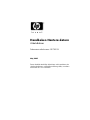 1
1
-
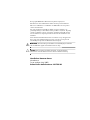 2
2
-
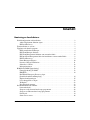 3
3
-
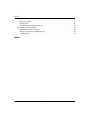 4
4
-
 5
5
-
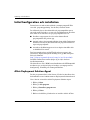 6
6
-
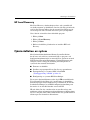 7
7
-
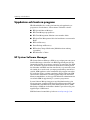 8
8
-
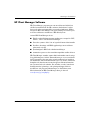 9
9
-
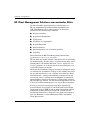 10
10
-
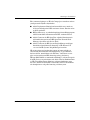 11
11
-
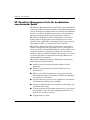 12
12
-
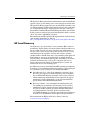 13
13
-
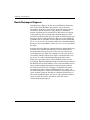 14
14
-
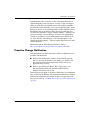 15
15
-
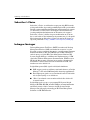 16
16
-
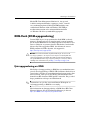 17
17
-
 18
18
-
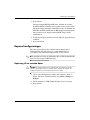 19
19
-
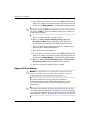 20
20
-
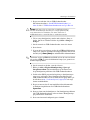 21
21
-
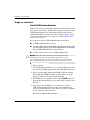 22
22
-
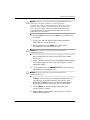 23
23
-
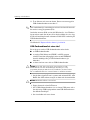 24
24
-
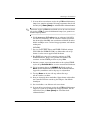 25
25
-
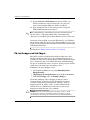 26
26
-
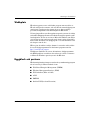 27
27
-
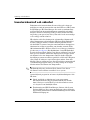 28
28
-
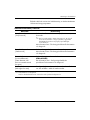 29
29
-
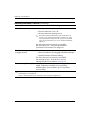 30
30
-
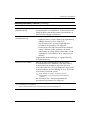 31
31
-
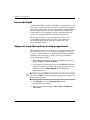 32
32
-
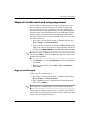 33
33
-
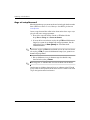 34
34
-
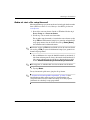 35
35
-
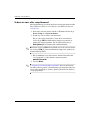 36
36
-
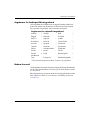 37
37
-
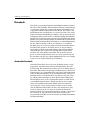 38
38
-
 39
39
-
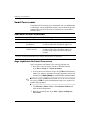 40
40
-
 41
41
-
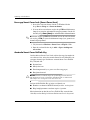 42
42
-
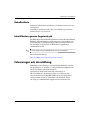 43
43
-
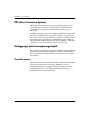 44
44
-
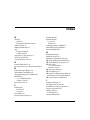 45
45
-
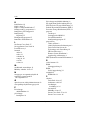 46
46
-
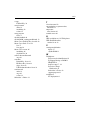 47
47
HP Compaq dc7600 Small Form Factor PC Användarguide
- Typ
- Användarguide
- Denna manual är också lämplig för